はじめに
この記事はTrailhead「Lightning Experience のカスタムホームページを作成する」の解説記事です。
ハンズオンチャレンジの内容
まずはハンズオン内容の確認。
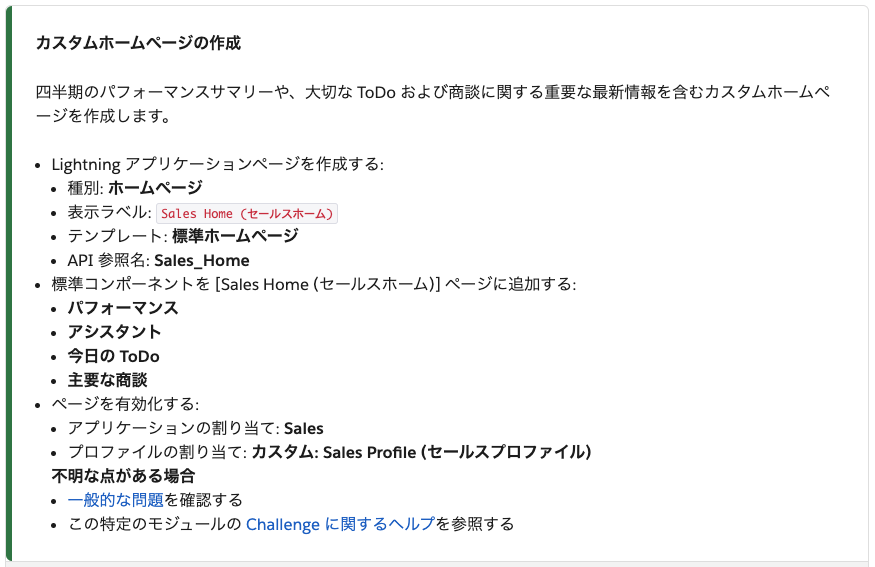
要約すると、ホームページを作成してそれをアプリケーションのホームページとして設定する内容となっております。
ハンズオンチャレンジ解説
では順番に解説していきます。
ホームページの作成
①以下の通り、各項目を登録してホームページを作成
・種別:ホームページ
・表示ラベル:Sales Home
・テンプレート:標準ホームページ
・API参照名:Sales_Home
設定 > Lightningアプリケーションビルダー > 新規
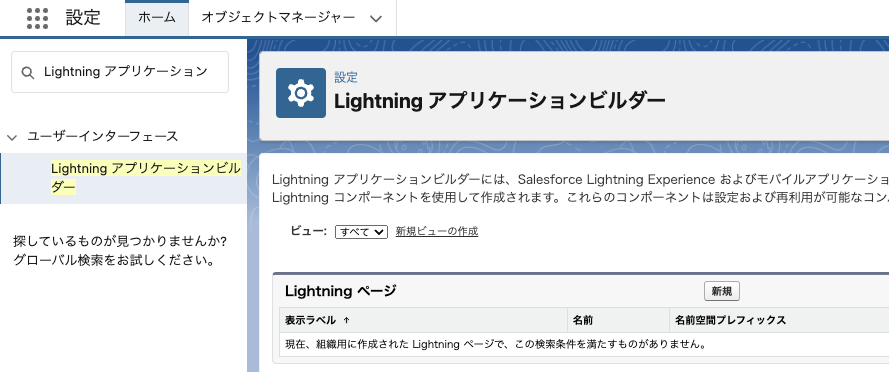
"ホームページ"を選択
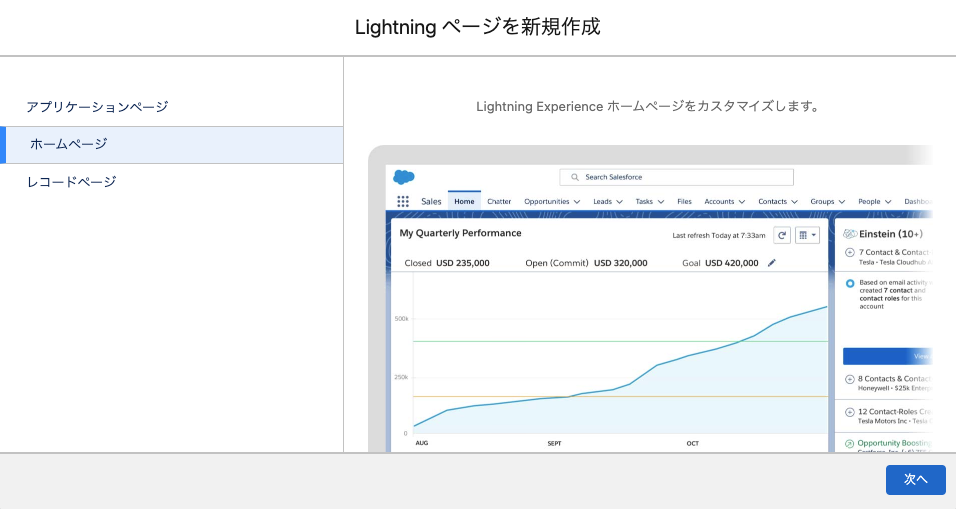
表示ラベルを入力
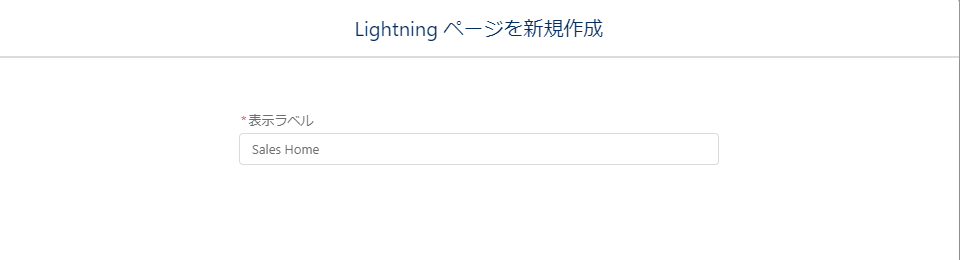
標準ホームページを選択
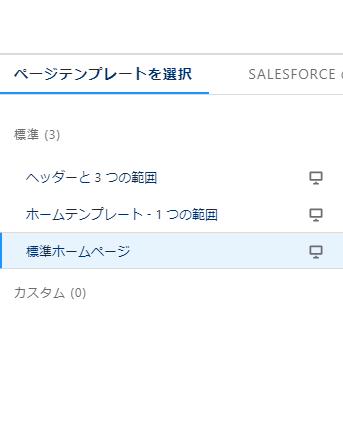
ホームページにコンポーネントを配置
①以下のコンポーネントをホームページに配置
・パフォーマンス
・アシスタント
・今日の ToDo
・主要な商談
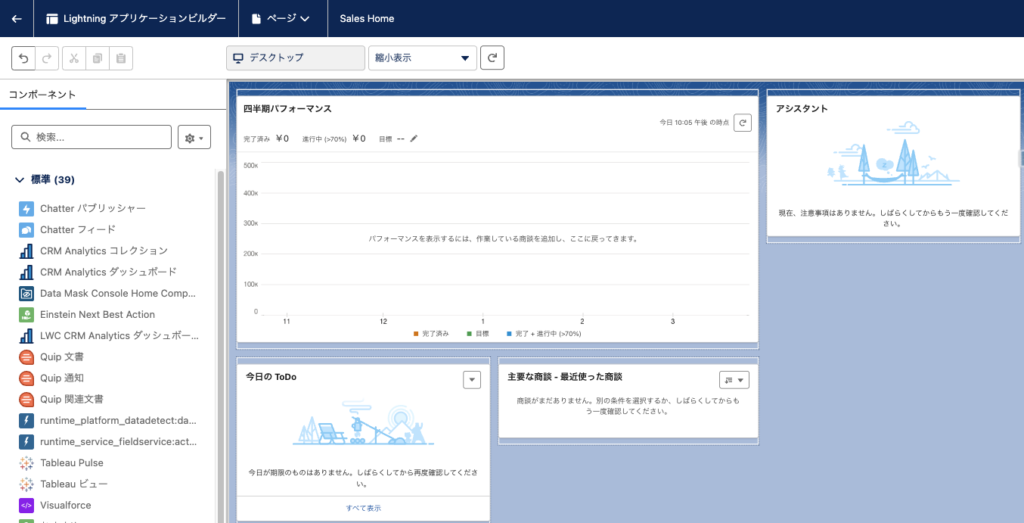
ホームページを有効化
①ページを有効化
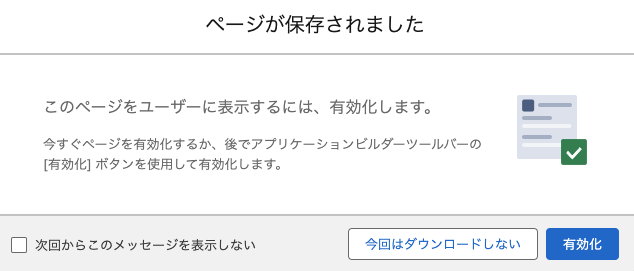
②「アプリケーションおよびプロファイル」タブの「アプリケーションとプロファイルに割り当て」を選択
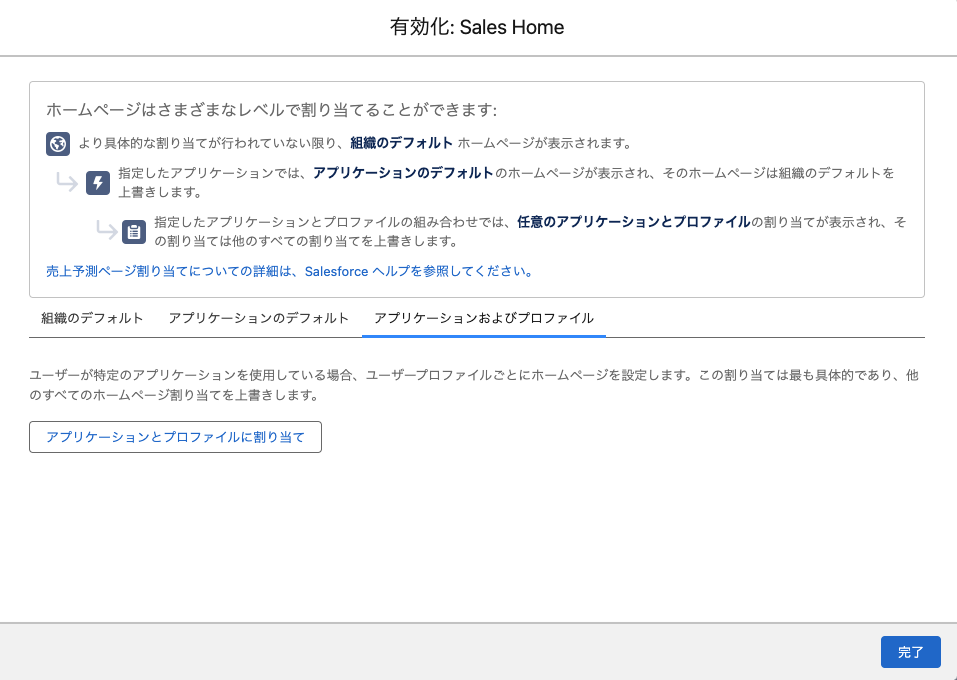
③アプリケーションで「Sales」、プロファイルで「Custom: Sales Profile」を選択して保存
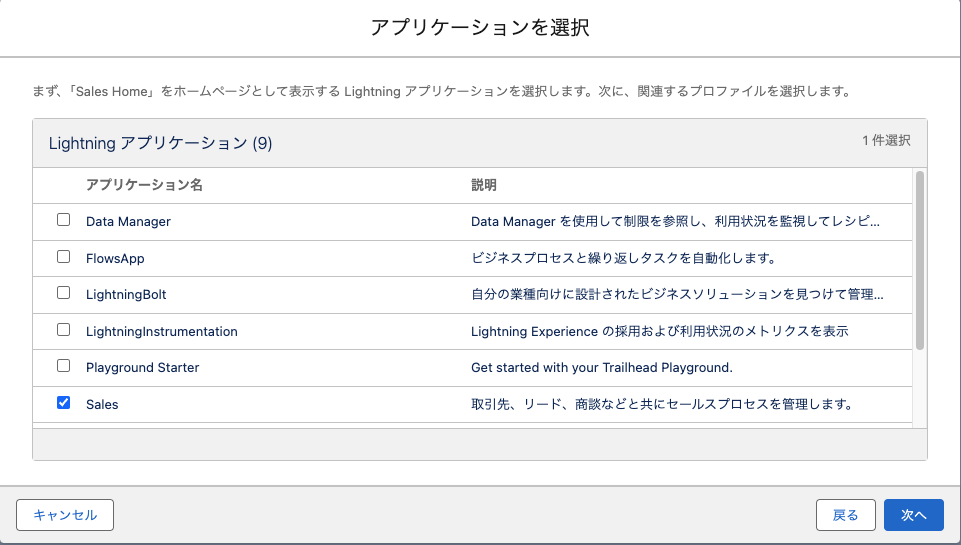
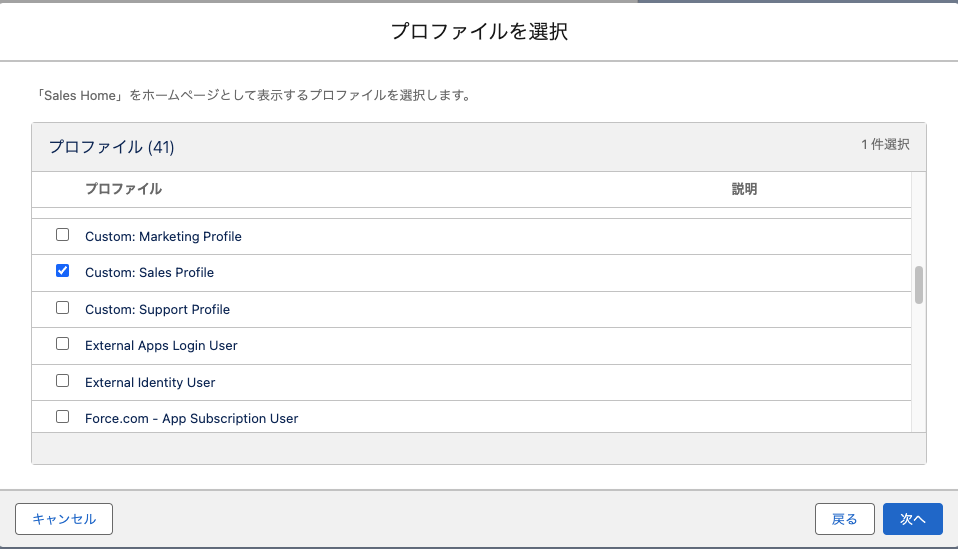
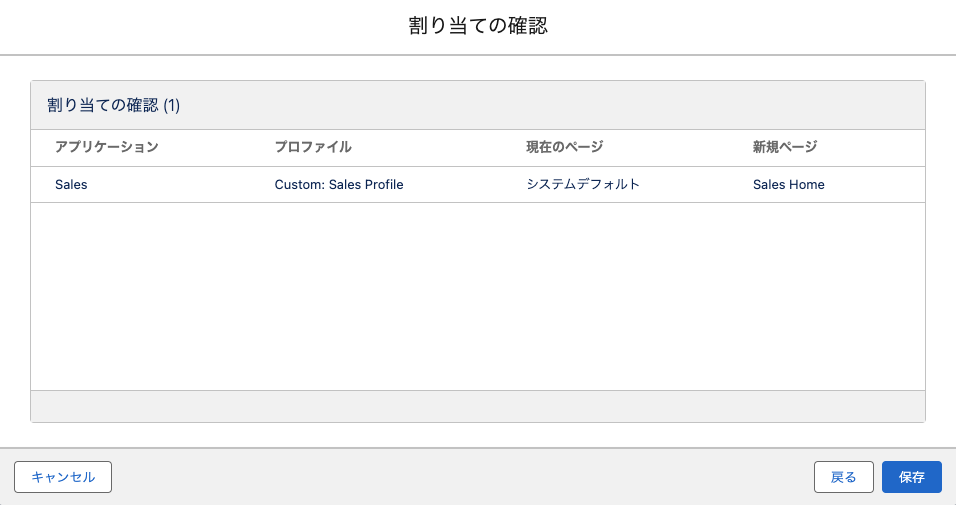
完了!
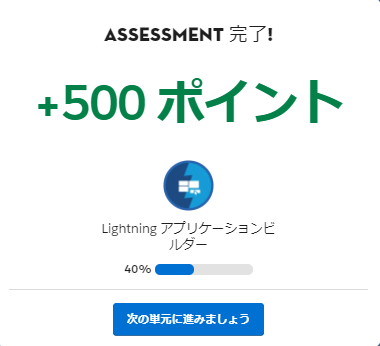
同モジュールの次のトレイル解説記事はこちら。








コメント